电脑怎么通过usb连接手机网络 手机USB共享网络给电脑使用步骤
更新时间:2023-07-18 13:40:44作者:yang
电脑怎么通过usb连接手机网络,现在的手机不仅是通讯的利器,还承担着越来越多的数据传输任务,相比普通上网卡和数据卡,手机的显示屏更大,功能更强大。因此使用手机网络连接电脑上网已经成为了越来越多人的选择。那么如何通过USB连接手机网络呢?步骤其实很简单,只要掌握了正确的方法,就能够轻松实现手机USB共享网络给电脑使用。接下来让我们一起学习这个方法吧!
步骤如下:
1.第一步,准备需要共享网络的手机,USB数据线,电脑。
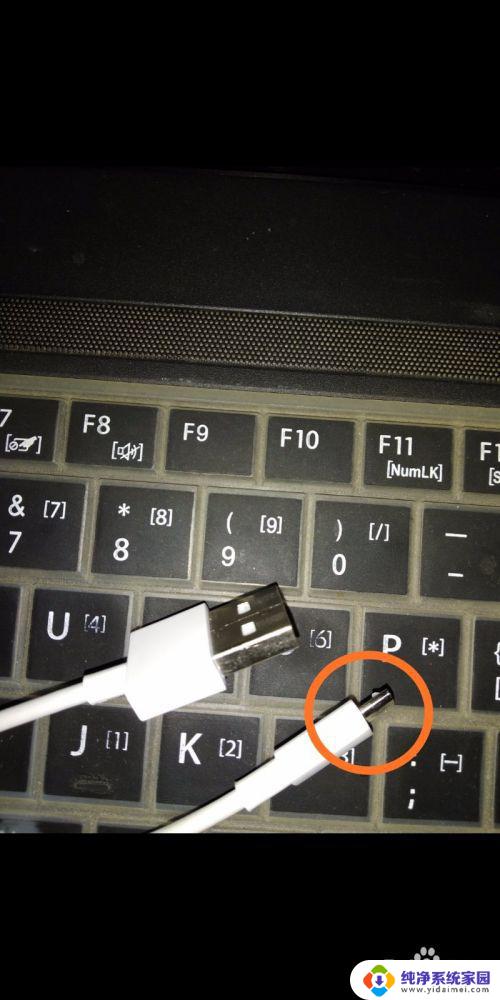
2.第二步,用数据线一头连接手机,另一头连接电脑。下面开始准备联网共享啦!
在手机里打开设置,找到如下选项‘更多连接方式’并打开。
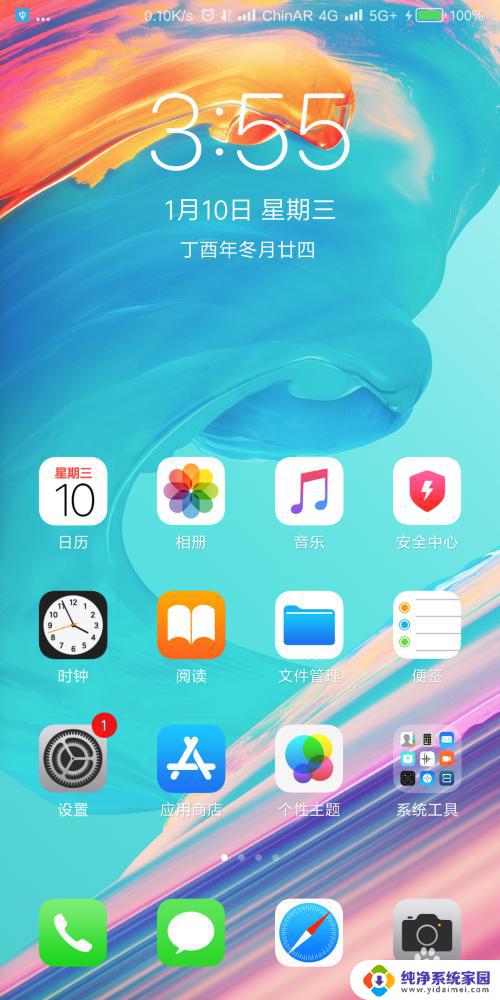
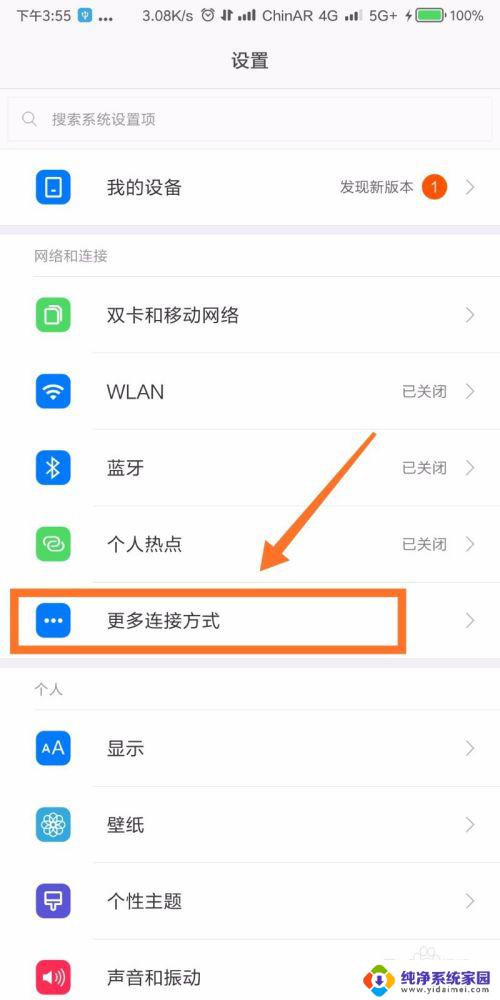
3.第三步,打开就看到了‘USB网络共享’。就是利用这个功能,可以将手机的网络共享给电脑使用啦!
打开按钮,就能够共享手机的网络咯。
想要关闭共享网络,直接拔出数据线或者关闭 USB网络共享的功能就可以啦!
(如下图,绿色按钮为打开。灰色按钮为关闭。)
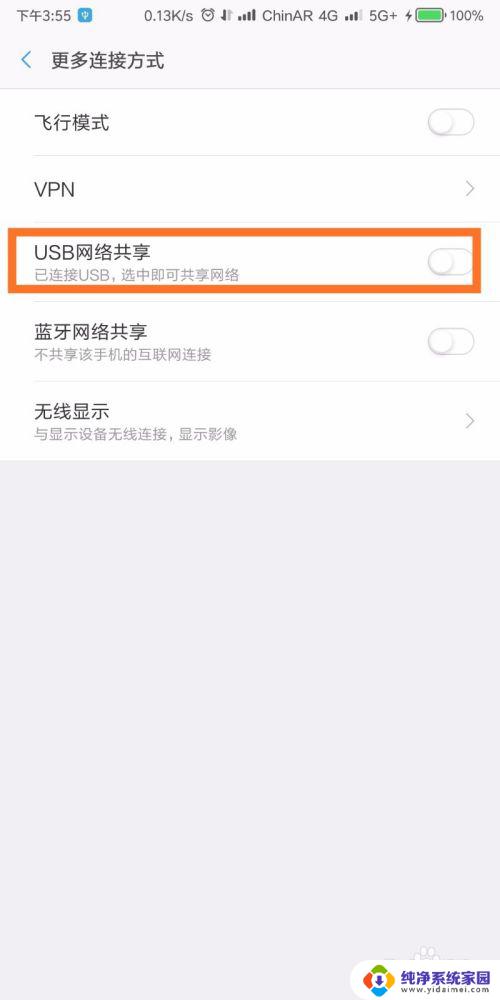
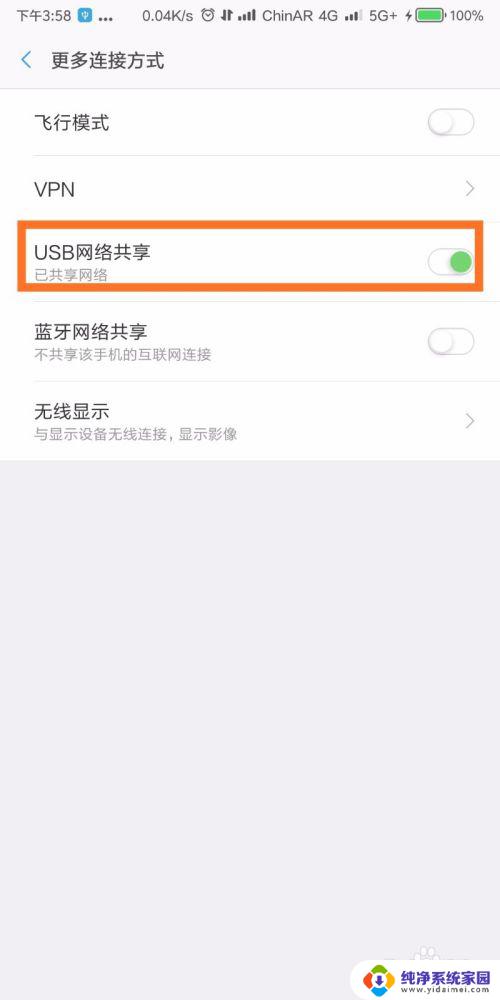
4.最后,看一下电脑联网图标的对比。就能够知道是否连接成功啦!(第一张图为未联网,第二张图为联网成功)
喜欢小编,麻烦多多投票收藏支持小编,谢谢!
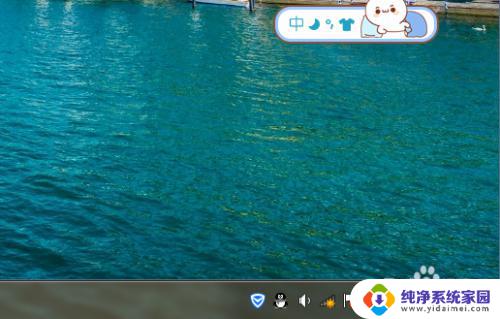

以上就是电脑如何通过 USB 连接手机网络的全部内容,碰到同样情况的朋友们,赶紧参照小编的方法来处理吧,希望我的方法能够对大家有所帮助。
电脑怎么通过usb连接手机网络 手机USB共享网络给电脑使用步骤相关教程
- 手机可以usb共享网络给电脑吗 通过USB共享网络给电脑使用
- 手机usb给电脑共享网络 电脑使用手机USB共享网络
- usb如何共享网络给电脑 手机通过USB线共享网络给电脑使用步骤
- 苹果手机通过usb连接电脑无法共享网络 苹果手机用USB连接电脑共享网络方法
- 苹果如何共享网络 苹果手机如何通过USB将网络共享给电脑
- 手机数据线给电脑共享网络 手机通过USB数据线给电脑共享网络的步骤
- 华为手机怎么连接电脑网络共享 华为手机如何通过USB有线连接分享网络给电脑
- 电脑没有网卡手机可以usb共享网络吗 如何通过USB连接手机共享流量给电脑
- 电脑怎么usb连接手机网络 电脑如何通过手机连接上网络
- 电脑usb连接手机网络 电脑如何通过手机USB连接上网
- 笔记本开机按f1才能开机 电脑每次启动都要按F1怎么解决
- 电脑打印机怎么设置默认打印机 怎么在电脑上设置默认打印机
- windows取消pin登录 如何关闭Windows 10开机PIN码
- 刚刚删除的应用怎么恢复 安卓手机卸载应用后怎么恢复
- word用户名怎么改 Word用户名怎么改
- 电脑宽带错误651是怎么回事 宽带连接出现651错误怎么办